Exemplaren aan titels toevoegen

Inleiding
Als u de benodigde titelbeschrijving in het WebGGC hebt gevonden, kunt u deze overnemen (‘ontlenen’). U hoeft dan alleen op het tabblad Exemplaren een of meerdere exemplaarblokken toe te voegen en desgewenst op het tabblad Onderwerp een of meerdere trefwoorden of codes in te vullen. Er kunnen maximaal 999 exemplaren aan een titelbeschrijving worden toegevoegd.
Voor elk toegevoegd exemplaar wordt door het systeem automatisch een uniek nummer, het zogeheten Exemplaar Productienummer (EPN) gegenereerd. Het EPN bestaat uit 9 posities; positie 1-8 is numeriek, positie 9 is alfanumeriek.
Zie Hoofdstuk 13 over het tabblad Onderwerp.
Omschrijving van de velden
Voor het toevoegen van exemplaren aan titels is het WebCat formulier NBC <materiaalsoort>: bewerken beschikbaar (Afb. 12). Dit formulier kan worden gebruikt voor de volgende materiaalsoorten:
- gedrukte boeken
- geluidsdragers
- audiovisuele media
- bladmuziek
- software
Voor het toevoegen van holdings aan tijdschrifttitels is een ander formulier beschikbaar. Zie Hoofdstuk 5 voor meer informatie hierover.
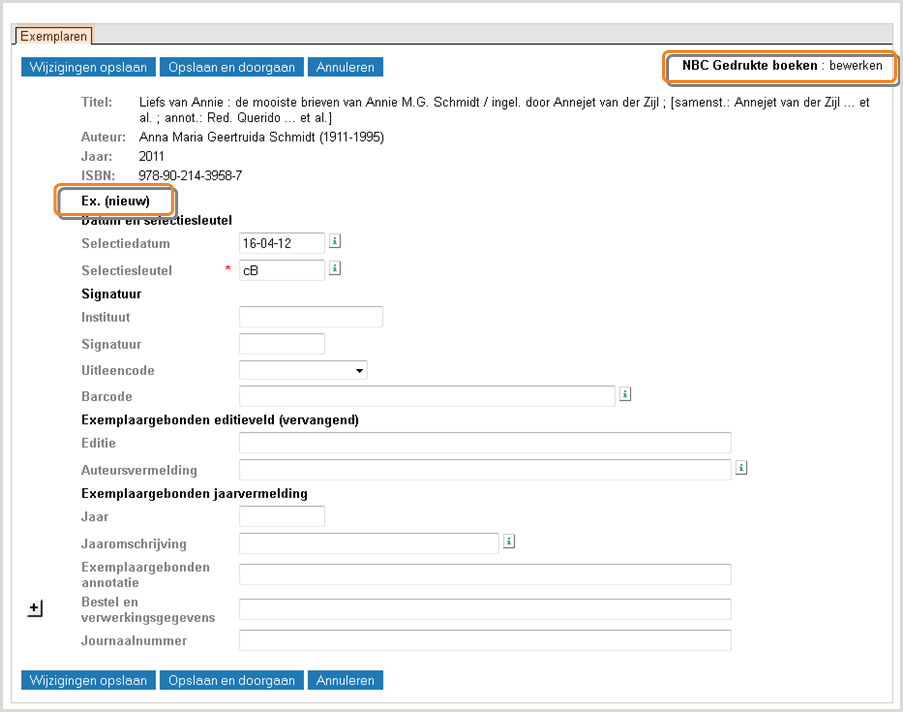
Afb. 12
Bovenaan op het scherm staan de beknopte titelgegevens van het boek/item; deze kunnen niet worden gewijzigd.
In het onderstaande schema wordt uitgelegd hoe u de betreffende velden kunt invullen.
Gedrukte boeken etc., Tabblad exemplaren
| Veldnaam | Omschrijving | PICA3 kmc |
Tag | PICA+ subveld |
|---|---|---|---|---|
| DATUM EN SELECTIESLEUTEL De codes, die voor de selectiesleutel worden gebruikt, worden door de bibliotheek in overleg met OCLC vastgesteld. De selectiesleutel kan o.a. worden gebruikt voor het selecteren van records voor online uitvoer of (in combinatie met IBL-tabellen) aangeven of records in aanmerking komen voor IBL. |
||||
| Selectiedatum | Dit veld is standaard gevuld met de huidige datum. Desgewenst kunt u de datum wijzigen. | 70XX | 209A | $a |
| Selectiesleutel* | Verplicht veld. De selectiesleutel is een in overleg met OCLC gekozen sleutel van minimaal één en maximaal acht tekens. Het veld is standaard gevuld met de gebruikelijke selectiesleutel voor de NBC. Desgewenst kunt u deze wijzigen. Voor acquisitie-exemplaren dient de selectiesleutel te beginnen met ‘a’ of ‘A’; de barcode hoeft dan niet te worden ingevuld. |
70XX | 209G | $b |
| SIGNATUUR Onderstaande velden alleen invullen als uw bibliotheek als verstrekker meedoet aan het Interbibliothecair Leenverkeer (IBL). |
||||
| Instituut Signatuur | NIET INVULLEN Verplicht veld, behalve als de signatuur nog niet bekend is (acquisitie-exemplaren). |
7100 | 209A | $j |
| 7100 | 209A | #a | ||
| Uitleencode | Als het item uitleenbaar is, kiest u de NCC/IBL- standaardwaarde [u] normaal uitleenbaar. Voor niet of beperkt uitleenbare titels kunt u kiezen uit de volgende codes: [a] titel in bestelling (acquisitie-exemplaar) [b] beperkt uitleenbaar [c] IBL (niet balie) [d] balie (niet IBL) [e] elektronisch beschikbaar [f] fotokopie (niet uitleenbaar) [g] geblokkeerd [i] ter inzage (niet uitleenbaar, geen fotokopie) [o] onbekend [s] speciale toestemming [u] normaal uitleenbaar [z] boek zoek (vermist) |
7100 | 209A | $d |
| Barcode | Barcode van het item. Verplicht veld, behalve als de barcode nog niet bekend is (acquisitie-exemplaren). U kunt de barcode scannen of typen. | 8200 | 209G | $a |
| EXEMPLAARGEBONDEN EDITIEVELD (VERVANGEND) LET OP: onderstaande velden alleen invullen als uw bibliotheek een herdruk in bezit heeft die afwijkt van de editie die op het tabblad Basisgegevens in het veld Editie (kmc 4020) is ingevuld! Door deze werkwijze wordt voorkomen dat u bij elke herdruk een compleet nieuwe titelbeschrijving (nieuw PPN) moet invoeren. |
||||
| Editie | Bijvoorbeeld 16e dr | 4821 | 232A | $a |
| Auteursvermelding | Auteur, specifiek voor de editie | 4821 | 232A | $c |
| EXEMPLAARGEBONDEN JAARVERMELDING LET OP: alleen invullen als sprake is van een herdruk! In onderstaande velden worden jaartalgegevens opgenomen die behoren bij een bepaald exemplaar van de publicatie. |
||||
| Jaar | Bij herdrukken vult u in dit veld het herdrukjaar in en niet het jaar van de eerste uitgave! | 4850 | 211@ | $a |
| Jaaromschrijving | Te gebruiken als er een toevoeging bij het jaartal nodig is. | 4850 | 211@ | $n |
| Exemplaargebonden annotatie | Voor opmerkingen m.b.t. het exemplaar. Bijvoorbeeld: Titelblad beschadigd Pagina’s ... ontbreken |
4801 | 237A | $a |
| De volgende bestel- en verwerkingsgegevens dienen in een apart veld te worden ingevuld; u kunt velden toevoegen door op |
80XX | 209B/XX | $a | |
| Journaalnummer | Dit veld is bedoeld voor journaalnummers. Het is belangrijk om journaalnummers en signaturen van elkaar te onderscheiden. Een journaalnummer hoeft op zich niets te zeggen over de 'plaatsing' van een object. Het begrip 'signatuur' is gekoppeld aan de 'plaatsing' van een object. | 8100 | 209C | $a |
Eerste exemplaar toevoegen
Invoeren
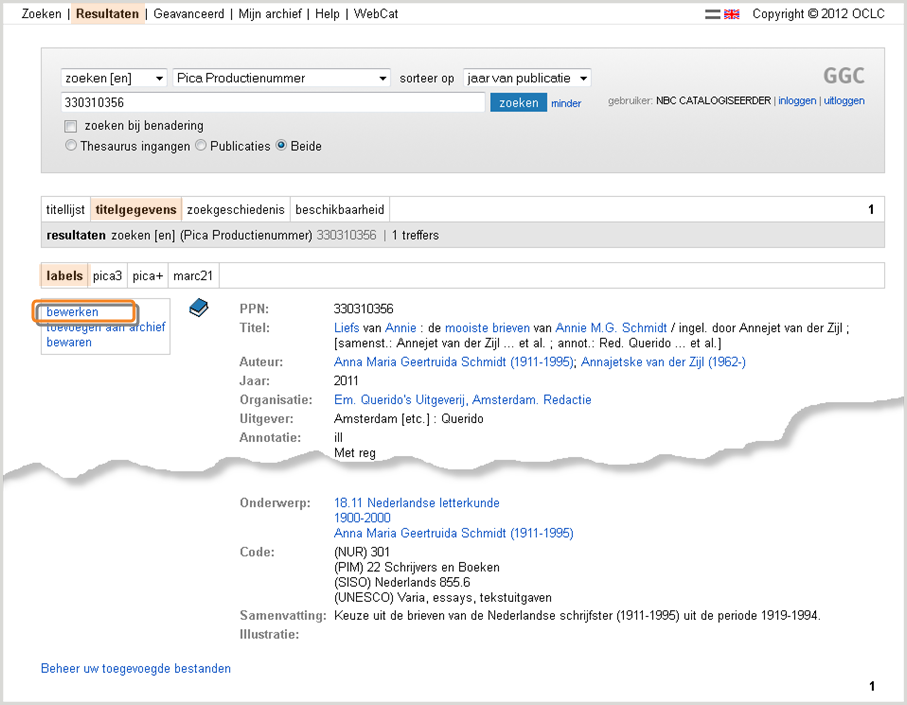
Afb. 13
Als u de juiste titel hebt gevonden en deze in de lange presentatie (tabblad titelgegevens) hebt geopend (Afb. 13), kunt u hieraan op de volgende manier het eerste exemplaar toevoegen:
- Klik in het linkermenu op bewerken.
- Het scherm Overzicht van WebCat formulieren (Afb. 14) wordt geopend.
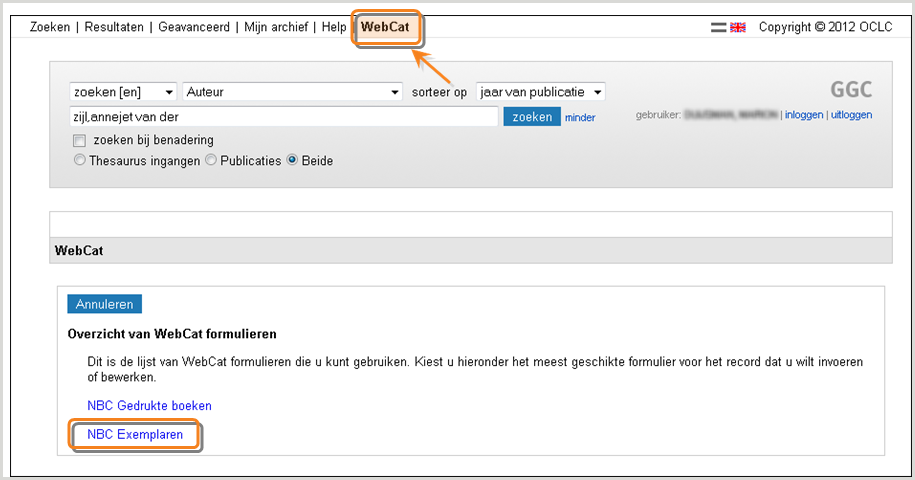
Afb. 14
Op dit scherm staat een lijst van WebCat formulieren die u mag gebruiken. Klik op NBC Exemplaren als u een exemplaar wilt toevoegen. - Het WebCat formulier NBC <materiaalsoort>: bewerken (Afb. 12) wordt geopend. Bovenaan op het scherm staan de beknopte gegevens van de titel (niet muteerbaar).
Vul de velden onder het kopje Ex. (nieuw) – Nieuw Exemplaar zo volledig mogelijk in. Voor een toelichting, zie paragraaf 4.1.
De volgende velden zijn verplicht:
• Selectiesleutel*
• Signatuur en Barcode (behalve als het een acquisitie-exemplaar betreft)
• Uitleencode (standaard normaal uitleenbaar; als het een acquisitie-exemplaar betreft kiest u titel in bestelling) - Als u de gegevens wilt opslaan, klikt u bovenaan of onderaan op het scherm op de knop Wijzigingen opslaan . U sluit de module WebCat af en u keert terug naar het tabblad titelgegevens (Afb. 15).
Als u de gegevens van het nieuwe exemplaar wilt opslaan en een volgend exemplaar wilt toevoegen, klikt u op de knop Opslaan en doorgaan . U sluit de module WebCat niet af, maar er wordt een nieuw formulier geopend waarop u een volgend exemplaar kunt toevoegen. Nadat u de gegevens hebt opgeslagen wordt onder de knoppen de volgende
melding weergegeven: OK. Zie paragraaf 4.4 voor meer informatie.
OK. Zie paragraaf 4.4 voor meer informatie.
Als u de module WebCat wilt sluiten zonder de wijzigingen op te slaan, klikt u op de knop Annuleren . - Als u op Wijzigingen opslaan hebt geklikt wordt het record in de lange presentatie geopend op het tabblad titelgegevens (Afb. 15; vergelijk Afb. 13).
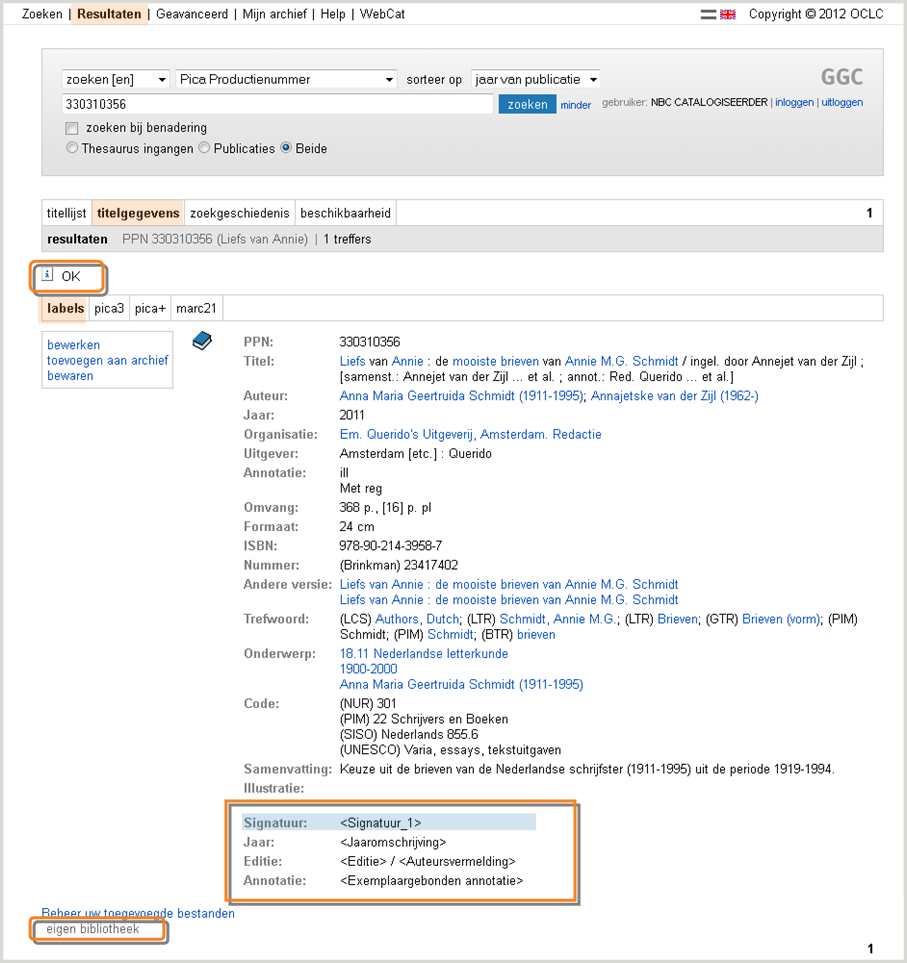
Afb. 15- Onder de grijze balk met de tekst resultaten wordt de volgende melding weergegeven:
 OK.
OK. - Links onderaan op het scherm wordt de tekst ‘eigen bibliotheek’ weergegeven. Dit wil zeggen dat aan deze titel door uw bibliotheek een exemplaar is toegevoegd.
- In elk geval wordt het veld Signatuur weergegeven. Als u ook de velden Jaar of Jaaromschrijving, Editie en Auteursvermelding en Exemplaargebonden annotatie hebt ingevuld, worden deze eveneens weergegeven:
WebCat
Veldnaam op webformulierWebGGC
Veldnaam op tabblad titelgegevensSelectiedatum [niet weergegeven] Selectiesleutel [niet weergegeven] Instituut [niet weergegeven] Signatuur Signatuur: Uitleencode [niet weergegeven] Barcode [niet weergegeven] Jaar of Jaaromschrijving Jaar: Editie en Auteursvermelding Editie: <Editie> / <Auteursvermelding> Exemplaargebonden annotatie Annotatie: Bestel- en verwerkingsgegevens [niet weergegeven] Journaalnummer [niet weergegeven]
- Onder de grijze balk met de tekst resultaten wordt de volgende melding weergegeven:
Controleren
Desgewenst kunt u nu controleren of u de exemplaargegevens juist hebt ingevoerd. Dit doet u door de titel te openen op het tabblad pica3 of pica+. Op deze tabbladen worden meer velden weergegeven dan op het tabblad labels.
Tabblad pica3
Klik op het tabblad pica3 als u de titel in het pica3 formaat wilt bekijken (Afb. 16).

Afb. 16
Het eerste exemplaarblok begint bij kmc 7001, het volgende bij 7002, etc.
| Kmc | Ingevoerd in het veld (de velden) |
|---|---|
| 7001 | <Selectiedatum> : <Selectiesleutel> |
| 4801 | <Exemplaargebonden annotatie> |
| 4821 | <Editie> / <Auteursvermelding> |
| 4850 | <Exemplaargebonden Jaar> $ <Exemplaargebonden Jaaromschrijving> |
| 7100 | /<Instituut>#<Signatuur> @ <Uitleencode> |
| 8000 | <Bestel- en verwerkingsgegevens> |
| 8100 | <Journaalnummer> |
| 8200 | <Barcode> |
| 7900 | <Datum exemplaarmutatie> <Tijdstip exemplaarmutatie> [door het systeem gegenereerd] |
| 7800 | <Exemplaar Productie Nummer (EPN)> [door het systeem gegenereerd] |
Tabblad pica+
Klik op het tabblad pica+ als u de titel in het Pica+ formaat wilt bekijken (Afb. 17).
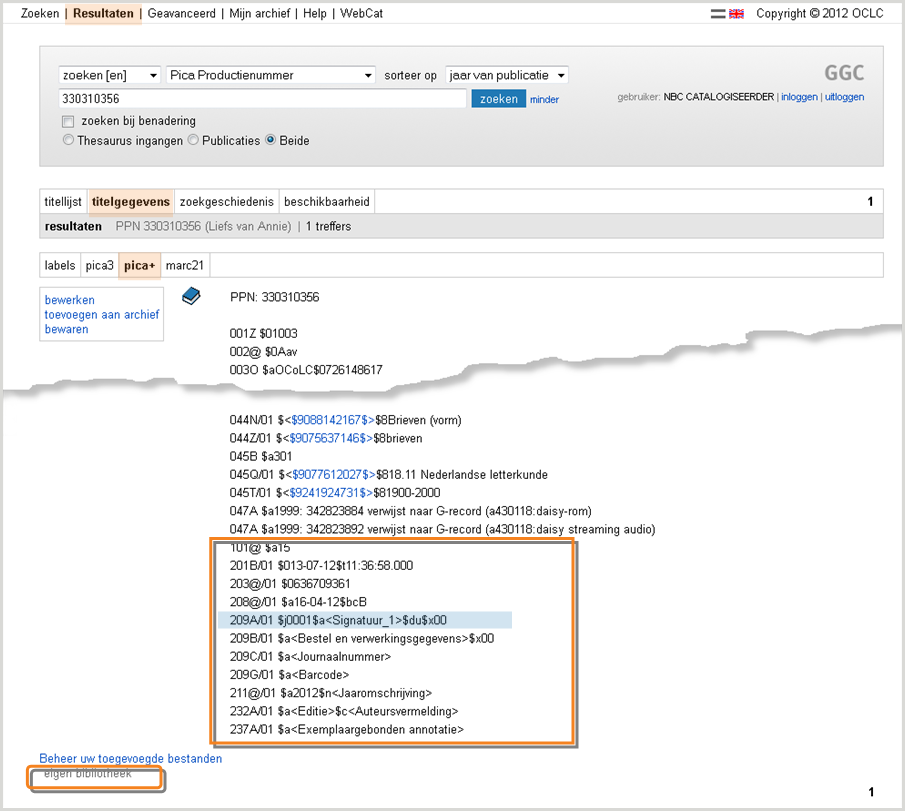
Afb. 17
Het eerste exemplaarblok begint bij tag 201B/01, het volgende bij 201B/02 etc. In de pica+ presentatie is er sprake van subvelden, die beginnen met het dollarteken ($).
| Tag | Ingevoerd in het veld (de velden) |
|---|---|
| 101@ | $a<ILN e.d. lokale en exemplaargegevens> [door het systeem gegenereerd] |
| 201B/01 | $0<Datum exemplaarmutatie>$t<Tijdstip exemplaarmutatie> [door het systeem gegenereerd] |
| 203@/01 | $0<Exemplaar Productie Nummer (EPN)> [door het systeem gegenereerd] |
| 208@/01 | $a<Selectiedatum>$b<Selectiesleutel> |
| 209A/01 | $j<Instituut>$a<Signatuur>$d<Uitleencode>$xOccurrence |
| 209B/01 | $a<Bestel- en verwerkingsgegevens>$xOccurrence |
| 209C/01 | $a<Journaalnummer> |
| 209G/01 | $a<Barcode> |
| 211@/01 | Exemplaargebonden jaarvermelding: $a<Jaar-Begin>$b<Jaar-Eind>$n<Jaaromschrijving> |
| 232A/01 | Exemplaargebonden editieveld (vervangend): $a<Editie>$c<Auteursvermelding> |
| 237A/01 | $a<Exemplaargebonden annotatie> |
Tabblad ‘titellijst’: korte presentatie
Als er door uw bibliotheek een exemplaar is toegevoegd, wordt de betreffende titel in de korte presentatie gemarkeerd met een plusteken (+) (Afb. 18; vergelijk Afb. 5).
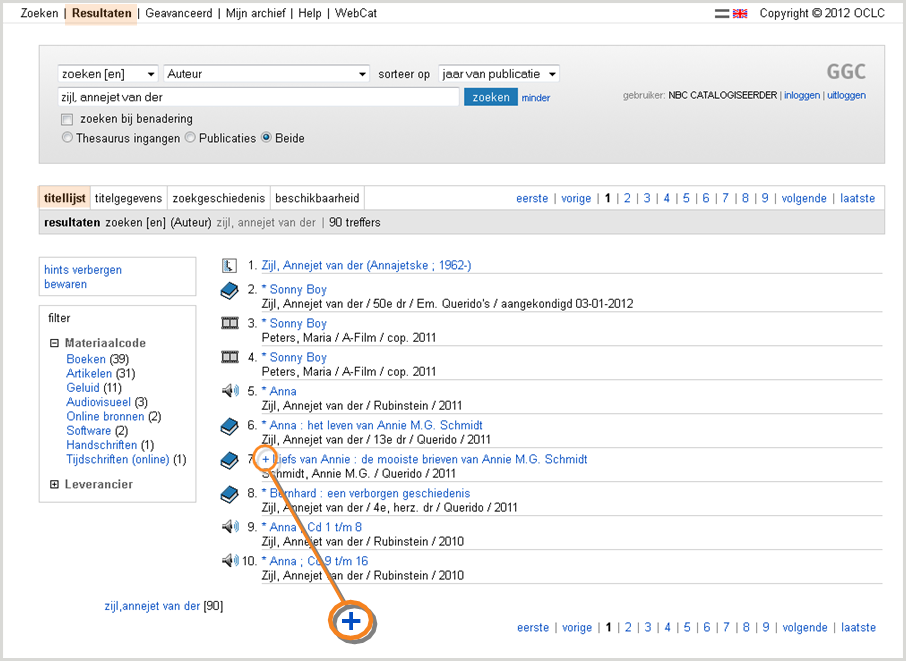
Afb. 18
Tabblad ‘beschikbaarheid’
Op het tabblad beschikbaarheid (Afb. 19) kunt u zien hoe de gegevens in PiCarta worden gepresenteerd.
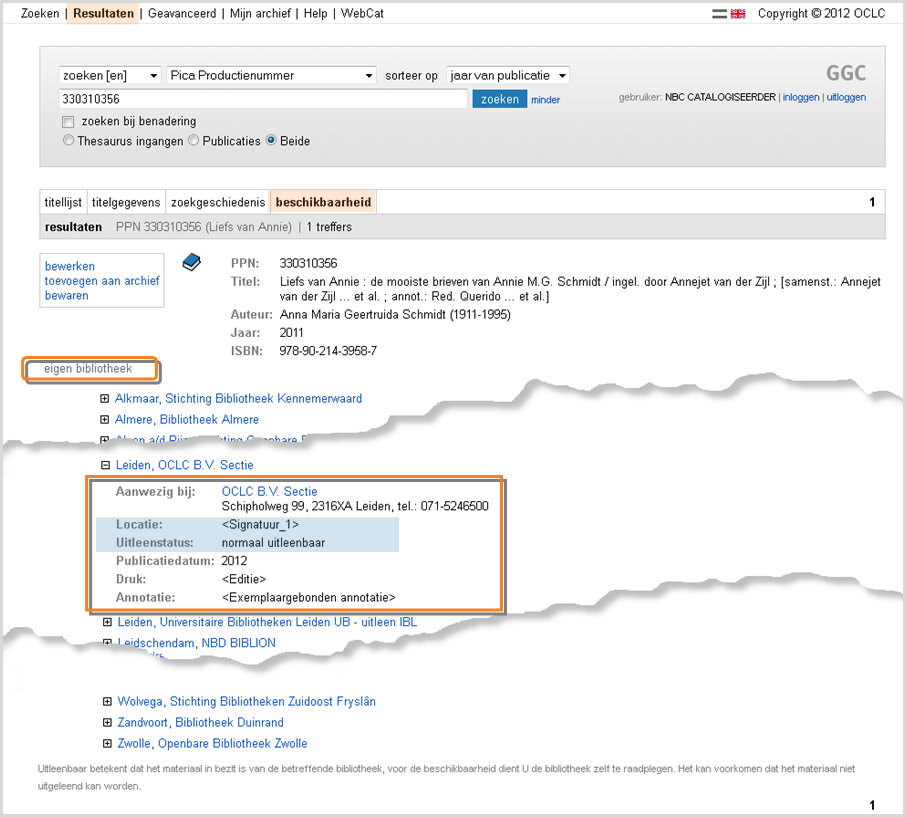
Afb. 19
In elk geval worden de velden Aanwezig bij, Locatie en Uitleenstatus weergegeven. Als u ook de velden Jaar of Jaaromschrijving, Editie en Auteursvermelding en Exemplaargebonden annotatie hebt ingevuld, worden deze eveneens weergegeven:
| WebCat Veldnaam op webformulier |
WebGGC Veldnaam op tabblad beschikbaarheid |
|---|---|
| Selectiedatum | [niet weergegeven] |
| Selectiesleutel | [niet weergegeven] |
| Instituut | [niet weergegeven] |
| Signatuur | Locatie |
| Uitleencode | Uitleenstatus |
| Barcode | [niet weergegeven] |
| Jaar of Jaaromschrijving | Publicatiedatum |
| Editie en Auteursvermelding | Druk: …/… |
| Exemplaargebonden annotatie | Annotatie |
| Bestel- en verwerkingsgegevens | [niet weergegeven] |
| Journaalnummer | [niet weergegeven] |
De presentatie op het tabblad NCC bezit in PiCarta is gelijk aan de presentatie op het tabblad beschikbaarheid in het WebGGC, alleen wordt in PiCarta ook de link Toon beschikbaarheid weergegeven. Als de eindgebruiker hierop klikt wordt een zoekactie op het betreffende PPN uitgevoerd in de lokale catalogus van uw (basis)bibliotheek.
Volgende exemplaren toevoegen
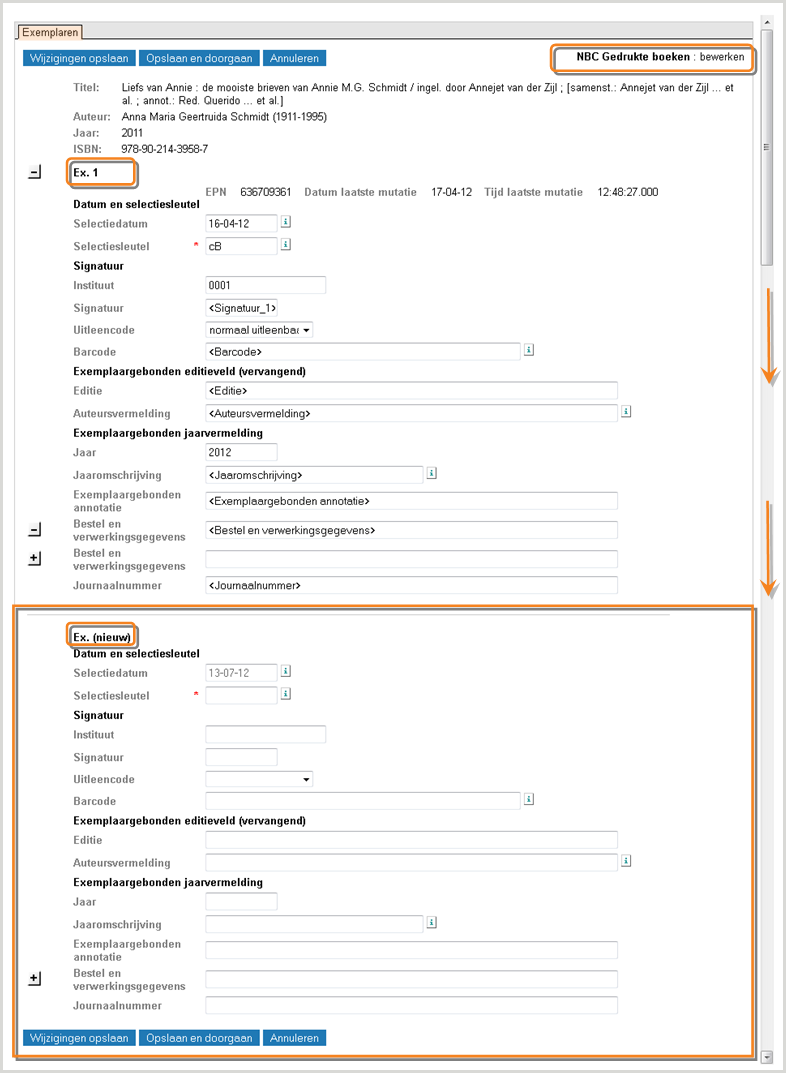
Afb. 20
Een volgend exemplaar toevoegen kan op de volgende manier:
- Op het WebCat formulier NBC <materiaalsoort>: bewerken (Afb. 20) kunt u een tweede of volgend exemplaar toevoegen. U kunt dit formulier op twee manieren openen:
- door de juiste titel te zoeken en deze in de lange presentatie te openen (tabblad titelgegevens). Klik in het linkermenu op bewerken.
Het scherm Overzicht van WebCat formulieren (Afb. 14) wordt geopend. Op dit scherm staat een lijst van WebCat formulieren die u mag gebruiken. Klik op NBC Exemplaren als u een exemplaar wilt toevoegen. - door op het WebCat scherm NBC <materiaalsoort>: bewerken op de knop Opslaan en doorgaan te klikken. Het formulier wordt ververst en u kunt een volgend exemplaar toevoegen.
- door de juiste titel te zoeken en deze in de lange presentatie te openen (tabblad titelgegevens). Klik in het linkermenu op bewerken.
- Toevoegen van een tweede of volgend exemplaar kan op de volgende manier:
Scroll naar het kopje Ex. (nieuw) op het onderste gedeelte van het scherm. Bovenaan op het scherm staan de beknopte titelgegevens (niet muteerbaar), onder het kopje Ex. 1 staan het EPN en andere gegevens van het eerste exemplaar. Als u meerdere exemplaren hebt toegevoegd is ook Ex. 2 etc. aanwezig. Vul de velden onder Ex. (nieuw) zo volledig mogelijk in. Voor een toelichting, zie paragraaf 4.1.
De volegende zijn verplicht:- Selectiesleutel*
- Signatuur en Barcode (behalve als het een acquisitie-exemplaar betreft)
- Uitleencode (standaard normaal uitleenbaar; als het een acquisitie-exemplaar betreft kiest u titel in bestelling)
- Als u de gegevens wilt opslaan, klikt u bovenaan of onderaan op het scherm op de knop Wijzigingen opslaan . U keert terug naar het tabblad titelgegevens (Afb. 21).
Als u de gegevens van het nieuwe exemplaar wilt opslaan en een volgend exemplaar wilt toevoegen, klikt u op de knop Opslaan en doorgaan.
Als u het scherm wilt sluiten zonder de wijzigingen op te slaan, klikt u op de knop Annuleren. - Als u op Wijzigingen opslaan hebt geklikt wordt het record in de lange presentatie geopend op het tabblad titelgegevens (Afb. 21; vergelijk Afb. 15).
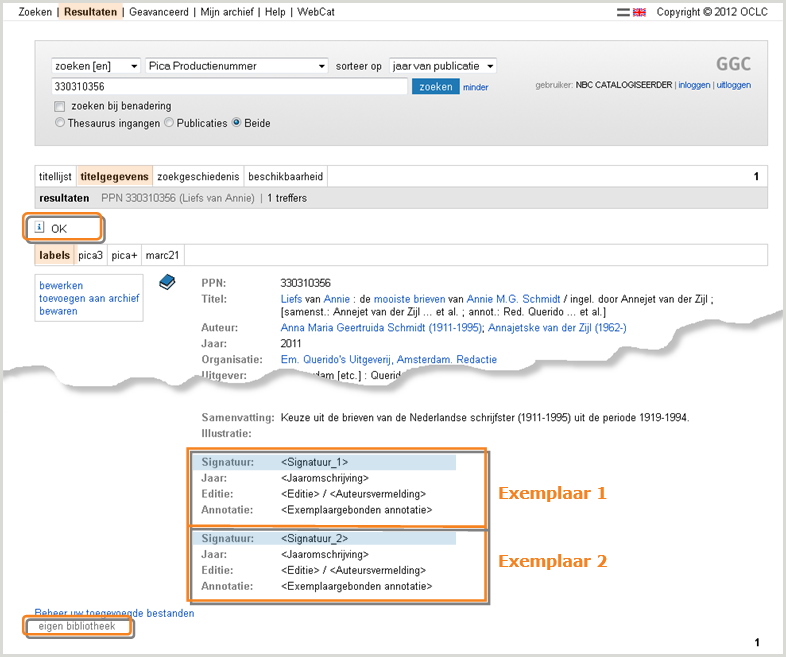
Afb. 21- Onder de grijze balk met de tekst resultaten wordt de volgende melding weergegeven:
 OK.
OK. - Onder het eerste exemplaar wordt het tweede exemplaar gepresenteerd. In elk geval wordt het veld Signatuur weergegeven.
- Onder de grijze balk met de tekst resultaten wordt de volgende melding weergegeven:
Exemplaargegevens bewerken
Let Op:
U kunt alleen exemplaargegevens bewerken, die door uw eigen (basis)bibliotheek zijn ingevoerd.
Exemplaargegevens bewerken kan eveneens op het WebCat formulier NBC <materiaalsoort>: bewerken. Zie de bovenstaande paragraaf 4.4 voor meer informatie.
- U kunt Bestel- en verwerkingsgegevens verwijderen door op de knop
 vóór het betreffende veld te klikken. U kunt een nieuw veld Bestel- en verwerkingsgegevens toevoegen door op de knop
vóór het betreffende veld te klikken. U kunt een nieuw veld Bestel- en verwerkingsgegevens toevoegen door op de knop  te klikken.
te klikken. - Klik op de knop Wijzigingen opslaan of op Opslaan en doorgaan.
- Als u op Wijzigingen opslaan hebt geklikt wordt op het tabblad titelgegevens onder de grijze balk de volgende melding weergegeven:
 OK.
OK.
Exemplaargegevens verwijderen
Let Op:
U kunt alleen exemplaargegevens verwijderen, die door uw eigen (basis)bibliotheek zijn ingevoerd.
Een blok exemplaargegevens verwijderen kan eveneens op het WebCat formulier NBC <materiaalsoort>: bewerken. Zie de bovenstaande paragraaf 4.4 voor meer informatie.
- Scroll naar het exemplaar dat u wilt verwijderen (Ex. 1, Ex. 2, etc.) en klik op de knop
 vóór het betreffende exemplaar. Het exemplaar wordt uit het formulier verwijderd en het formulier wordt ververst zodat u desgewenst een nieuw exemplaar kunt toevoegen.
vóór het betreffende exemplaar. Het exemplaar wordt uit het formulier verwijderd en het formulier wordt ververst zodat u desgewenst een nieuw exemplaar kunt toevoegen. - Klik op de knop Wijzigingen opslaan of op Opslaan en doorgaan.
- Als u op Wijzigingen opslaan hebt geklikt wordt op het tabblad titelgegevens onder de grijze balk de volgende melding weergegeven:
 OK.
OK.
